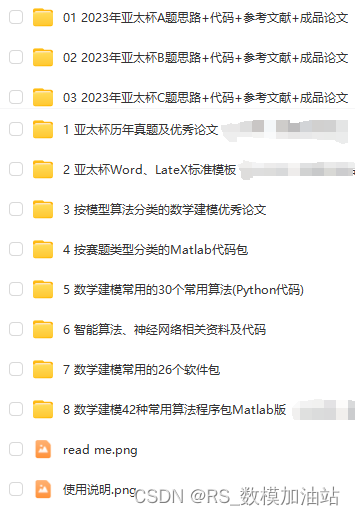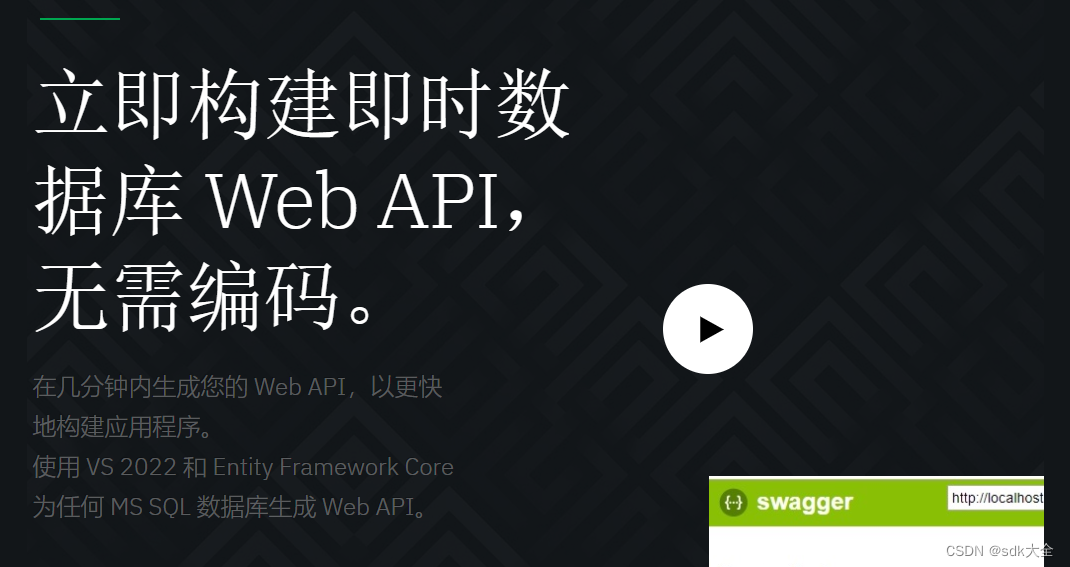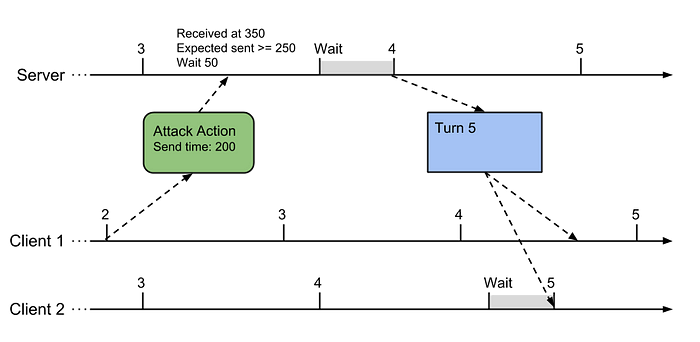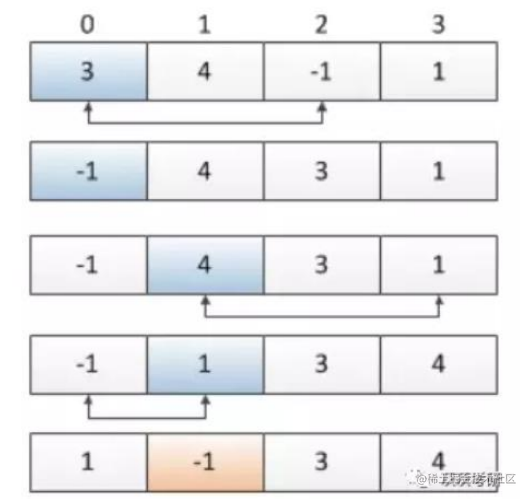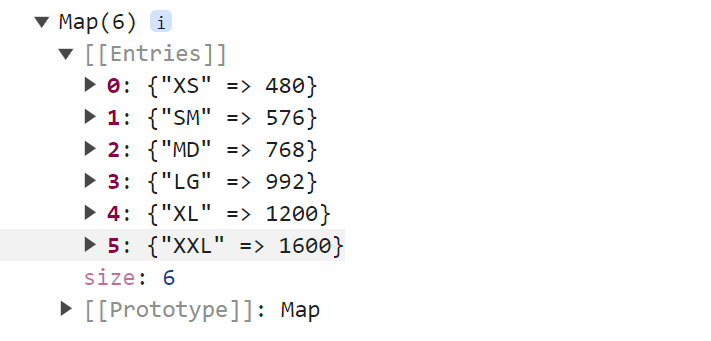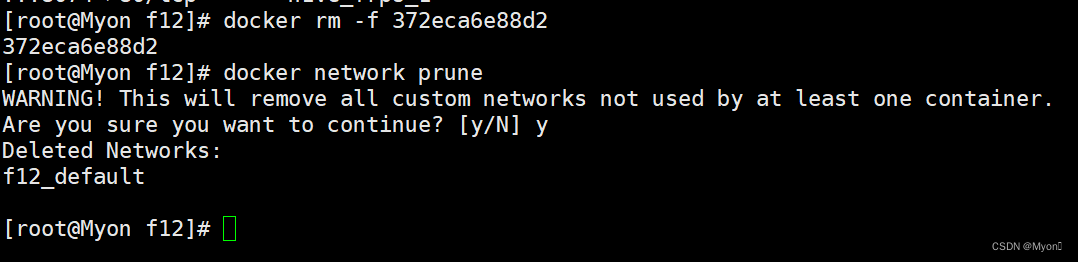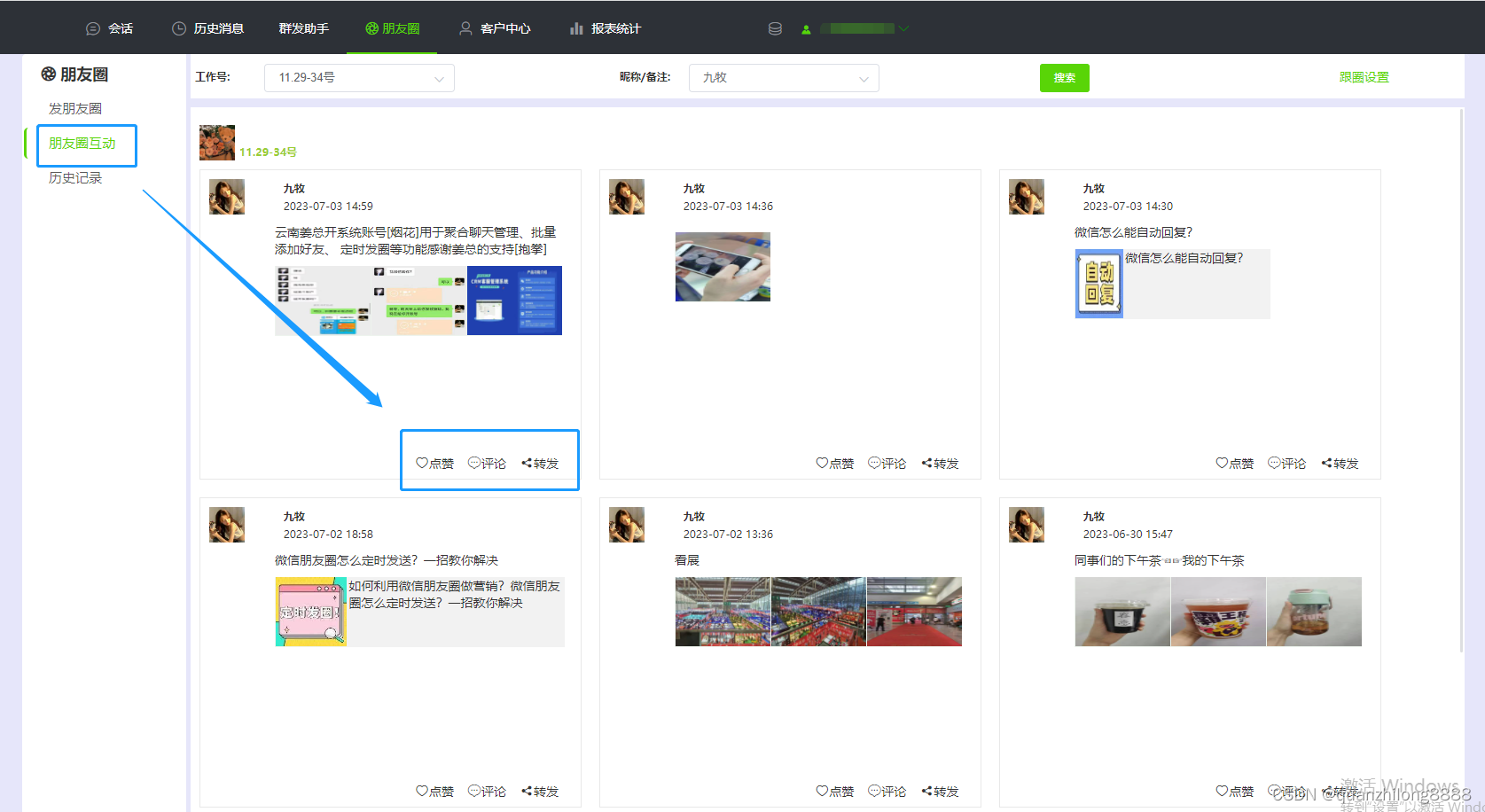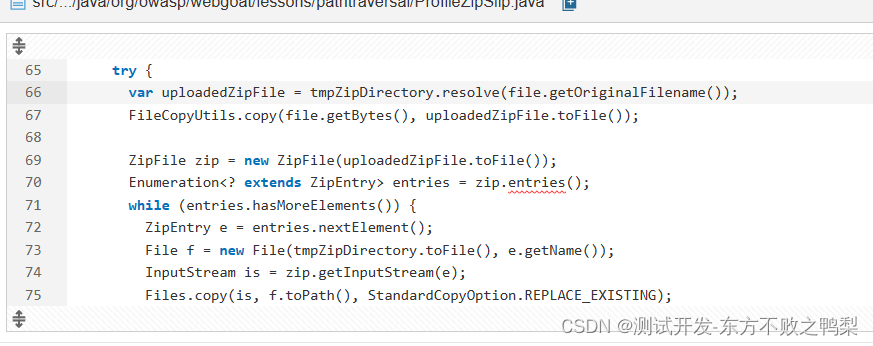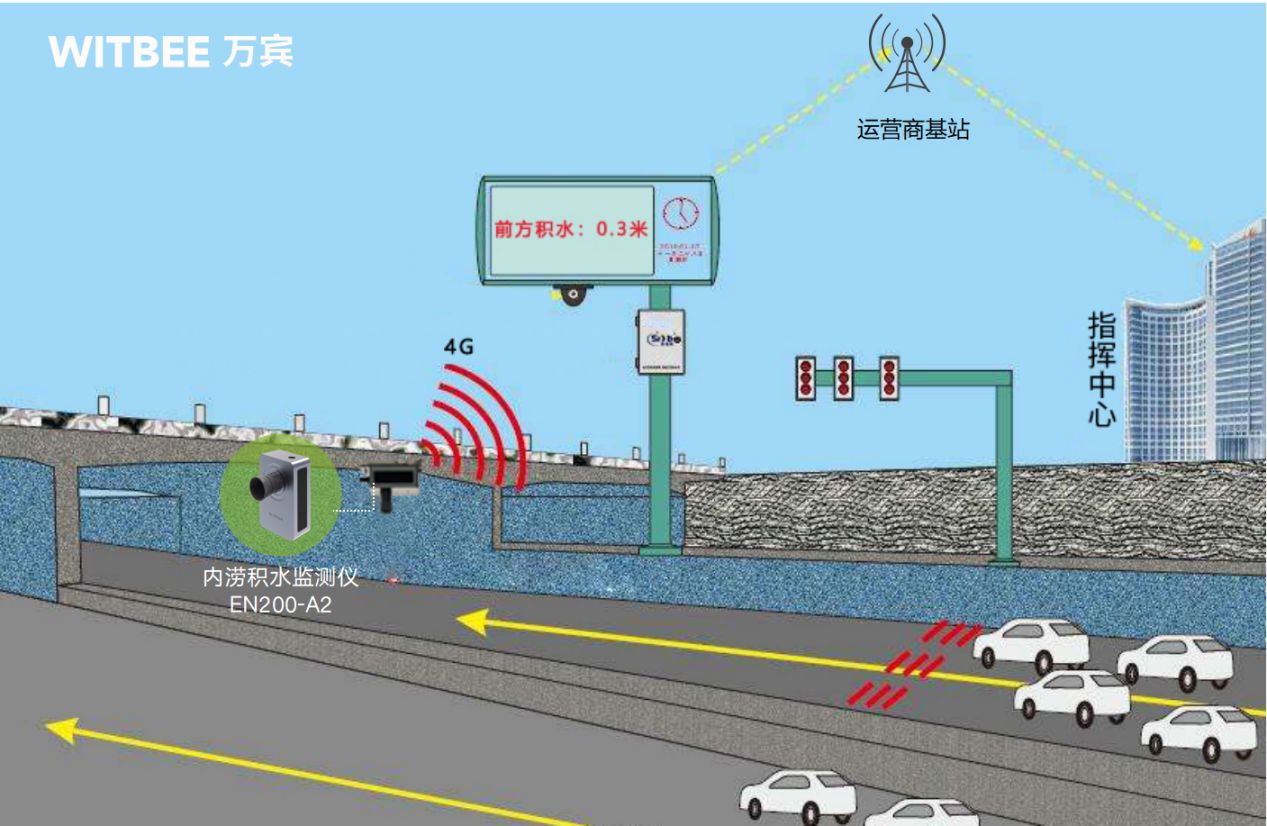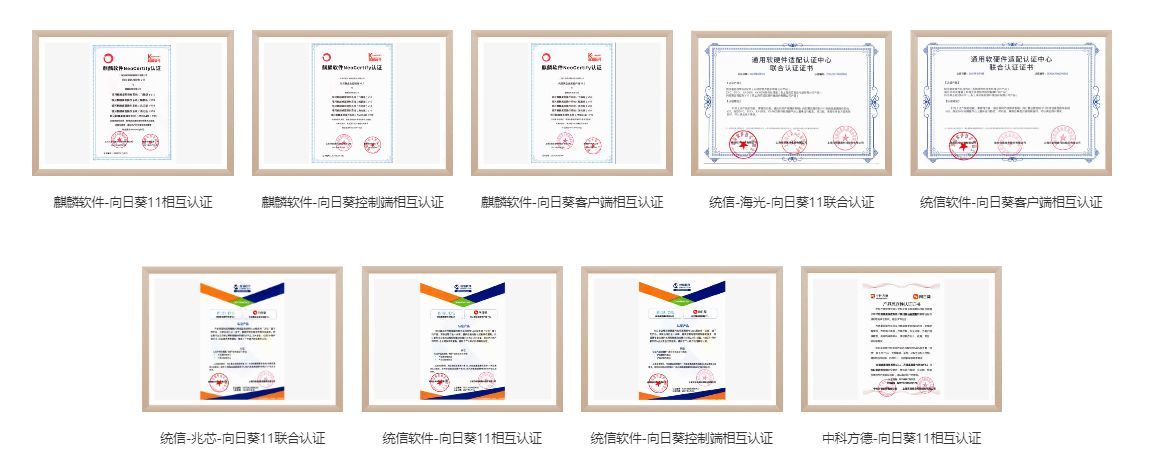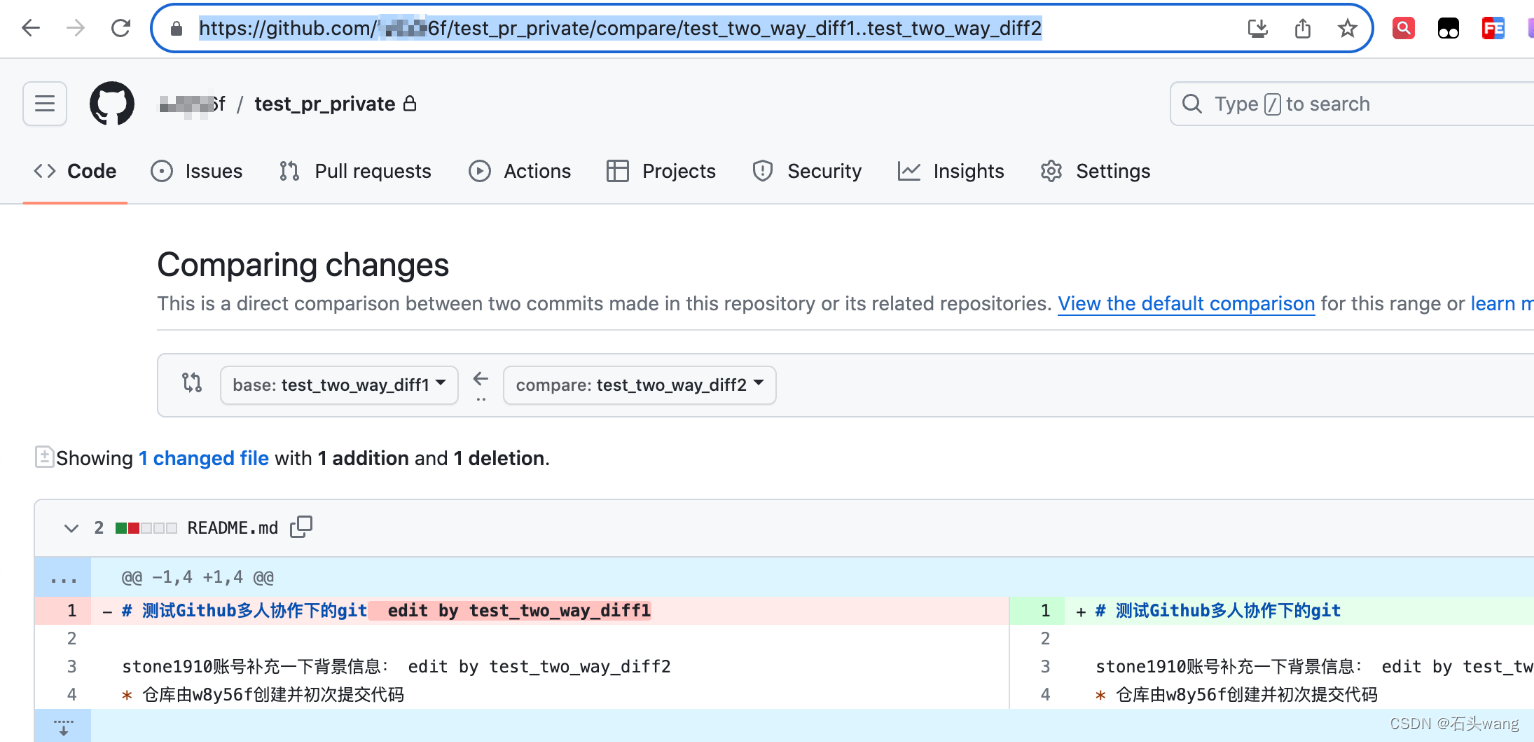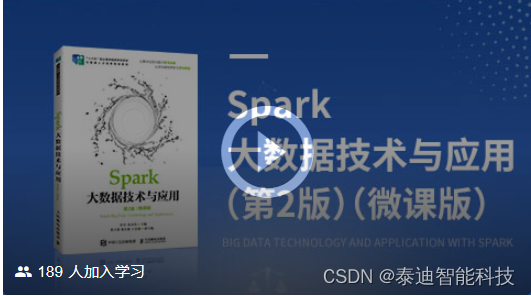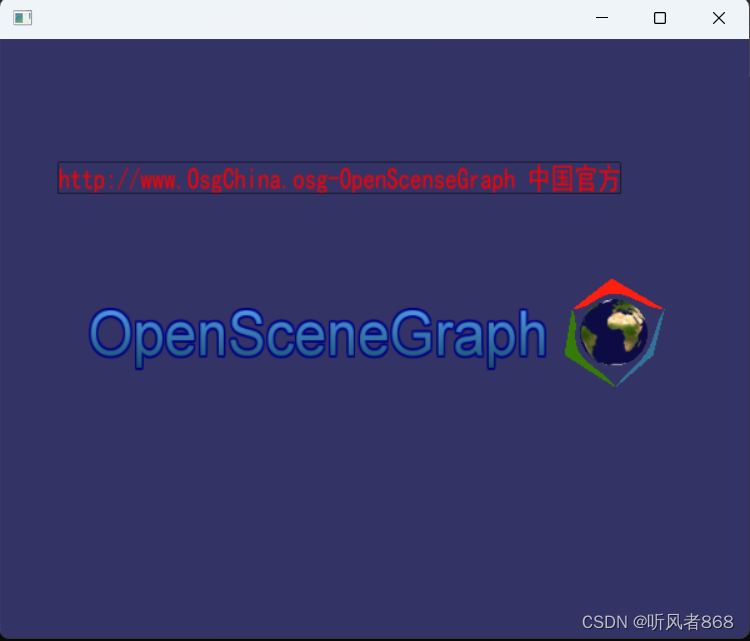😁 作者简介:一名大四的学生,致力学习前端开发技术
⭐️个人主页:夜宵饽饽的主页
❔ 系列专栏:Git等软件工具技术的使用
👐学习格言:成功不是终点,失败也并非末日,最重要的是继续前进的勇气
🔥前言:
这里是关于git的分支管理和多人协作时的知识,让大家真正学会运用git的分支管理,而不是停留在命令上面,希望可以帮助到大家,欢迎大家的补充和纠正
文章目录
- 第三章 分支管理
- 3.1 创建与合并冲突
- 3.2 解决冲突
- 3.3 分支管理策略
- 3.4 Bug分支
- 3.5 多人协作
- 3.5.1 推送分支
- 3.5.2 抓取分支
第三章 分支管理
3.1 创建与合并冲突
在版本回退里,你已经知道,每次提交,Git都把它们串成一条时间线,这条时间线就是一个分支。截止到目前,只有一条时间线,在Git里,这个分支叫主分支,即master分支。HEAD严格来说不是指向提交,而是指向master,master才是指向提交的,所以,HEAD指向的就是当前分支。
一开始的时候,master分支是一条线,Git用master指向最新的提交,再用HEAD指向master,就能确定当前分支,以及当前分支的提交点:
HEAD
│
│
▼
master
│
│
▼
┌───┐ ┌───┐ ┌───┐
│ │───▶│ │───▶│ │
└───┘ └───┘ └───┘
每次提交,master分支都会向前移动一步,这样,随着你不断提交,master分支的线也越来越长。
当我们创建新的分支,例如dev时,Git新建了一个指针叫dev,指向master相同的提交,再把HEAD指向dev,就表示当前分支在dev上:
master
│
│
▼
┌───┐ ┌───┐ ┌───┐
│ │───▶│ │───▶│ │
└───┘ └───┘ └───┘
▲
│
│
dev
▲
│
│
HEAD
你看,Git创建一个分支很快,因为除了增加一个dev指针,改改HEAD的指向,工作区的文件都没有任何变化!
不过,从现在开始,对工作区的修改和提交就是针对dev分支了,比如新提交一次后,dev指针往前移动一步,而master指针不变:
master
│
│
▼
┌───┐ ┌───┐ ┌───┐ ┌───┐
│ │───▶│ │───▶│ │───▶│ │
└───┘ └───┘ └───┘ └───┘
▲
│
│
dev
▲
│
│
HEAD
假如我们在dev上的工作完成了,就可以把dev合并到master上。Git怎么合并呢?最简单的方法,就是直接把master指向dev的当前提交,就完成了合并:
HEAD
│
│
▼
master
│
│
▼
┌───┐ ┌───┐ ┌───┐ ┌───┐
│ │───▶│ │───▶│ │───▶│ │
└───┘ └───┘ └───┘ └───┘
▲
│
│
dev
所以Git合并分支也很快!就改改指针,工作区内容也不变!
合并完分支后,甚至可以删除dev分支。删除dev分支就是把dev指针给删掉,删掉后,我们就剩下了一条master分支:
HEAD
│
│
▼
master
│
│
▼
┌───┐ ┌───┐ ┌───┐ ┌───┐
│ │───▶│ │───▶│ │───▶│ │
└───┘ └───┘ └───┘ └───┘
其他的命令可以在命令小结查找到,我这里说一下有点难理解的合并分支的命令:
$ git merge dev
Updating e5dfae5..2d46c90
Fast-forward
readme.txt | 3 ++-
1 file changed, 2 insertions(+), 1 deletion(-)
git merge命令用于合并指定分支到当前分支。合并后,再查看readme.txt的内容,就可以看到,和dev分支的最新提交是完全一样的。
注意到上面的Fast-forward信息,Git告诉我们,这次合并是“快进模式”,也就是直接把master指向dev的当前提交,所以合并速度非常快。
当然,也不是每次合并都能Fast-forward,我们后面会讲其他方式的合并
⭐️ 命令小结
- 查看分支:
git branch - 创建分支:
git branch <name> - 切换分支:
git checkout <name>或者git switch <name> - 创建并切换分支:
git checkout -b <name>或者git switch -c <name> - 合并某个分支:
git merge <name> - 删除分支:
git branch -d <name>
3.2 解决冲突
当我们创建一个feature1的分支,并修改了工作区文件的内容,然后add和commit到版本库
当我们切换为master分支的时候,也修改了工作区文件的内容,还add和commit到版本库
于是就出现这种情况:
HEAD
│
│
▼
master
│
│
▼
┌───┐
┌─▶│ │
┌───┐ ┌───┐ ┌───┐ │ └───┘
│ │───▶│ │───▶│ │──┤
└───┘ └───┘ └───┘ │ ┌───┐
└─▶│ │
└───┘
▲
│
│
feature1
这种我们使用分支合并的时候,无法快速合并,因为有分支冲突的存在,我们试看看:
$ git merge feature1
Auto-merging readme.txt
CONFLICT (content): Merge conflict in readme.txt
Automatic merge failed; fix conflicts and then commit the result.
我们可以看看readme文件是什么情况
Git is a distributed version control system.
Git is free software distributed under the GPL.
<<<<<<< HEAD
Creating a new branch is quick & simple.
=======
Creating a new branch is quick AND simple.
>>>>>>> feature1
这种时候我们需要手动修改文件,然后再提交:
Git is distributed version control system
Git is free software distributed under the GPL
Creating a new branch is quick AND simple
再提交:
$ git add readme.txt
$ git commit -m "conflict fixed"
现在的分支图变成了:
HEAD
│
│
▼
master
│
│
▼
┌───┐ ┌───┐
┌─▶│ │───▶│ │
┌───┐ ┌───┐ ┌───┐ │ └───┘ └───┘
│ │───▶│ │───▶│ │──┤ ▲
└───┘ └───┘ └───┘ │ ┌───┐ │
└─▶│ │──────┘
└───┘
▲
│
│
feature1
我们可以使用git log来查看分支的合并情况:
$ git log --graph --pretty=oneline --abbrev-commit
* 55a2d4f (HEAD -> master) conflict fixed
|\
| * 67d9043 AND simple
* | 5baf2da & simple
|/
* 2d46c90 brancj test
* e5dfae5 remove test
* d9d1dc0 add test.txt
* bbacedf append GPL
* c440278 add distributed
* 6fe56b1 wrote a readme file
最后,删除feature1分支:
$ git branch -d feature1
Deleted branch feature1 (was 67d9043).
3.3 分支管理策略
我们通常在合并分支时,是有两种模式的
-
Fast forward 模式(快速合并):
- 当你在合并分支时,Git 会尝试使用 Fast forward 模式,如果可能的话。
- 如果两个分支的提交历史是线性的,也就是说,被合并的分支的所有提交都是基于当前分支的最新提交,那么 Git 可以简单地将指针(HEAD)向前移动,指向被合并分支的最新提交,从而完成合并。
- 这种模式下,合并操作不会创建新的合并提交,因为历史是线性的,只需移动指针即可。
bashCopy code# 在当前分支上合并名为 feature 的分支,使用 Fast forward 模式 git merge feature -
普通合并(non-fast-forward)模式:
- 如果两个分支的提交历史不是线性的,即存在分叉,Git 将执行普通合并。这种情况下,Git 会创建一个新的合并提交,将两个分支的修改整合在一起。
- 普通合并会保留每个分支的提交历史,即使它们是并行的。
bashCopy code# 在当前分支上合并名为 feature 的分支,强制执行普通合并 git merge --no-ff feature
这两种模式我们在使用时,如何选择呢,我们可以来看看这两种模式下产生的提交历史:
-
Fast forward 模式(快速合并):
-
没有删除分支:
$ git log --graph --pretty=oneline --abbrev-commit * 62e7593 (HEAD -> master, dev) add dev * 55a2d4f conflict fixed |\ | * 67d9043 AND simple * | 5baf2da & simple |/ * 2d46c90 brancj test -
删除分支了:
$ git log --graph --pretty=oneline --abbrev-commit * 62e7593 (HEAD -> master) add dev * 55a2d4f conflict fixed |\ | * 67d9043 AND simple * | 5baf2da & simple |/ * 2d46c90 brancj test -
图解:

-
-
普通模式:
-
没有删除分支:
$ git log --graph --pretty=oneline --abbrev-commit * 16c6f76 (HEAD -> master) merge with no-ff |\ | * d70cf45 (dev) add dev history |/ * 62e7593 add dev * 55a2d4f conflict fixed |\ | * 67d9043 AND simple * | 5baf2da & simple |/ * 2d46c90 brancj test -
删除分支了:
$ git log --graph --pretty=oneline --abbrev-commit * 16c6f76 (HEAD -> master) merge with no-ff |\ | * d70cf45 add dev history |/ * 62e7593 add dev * 55a2d4f conflict fixed |\ | * 67d9043 AND simple * | 5baf2da & simple |/ * 2d46c90 brancj test -
图解:

-
⭐️ 总结:
在实际开发中,我们应该按照几个基本原则进行分支管理:
首先,master分支应该是非常稳定的,也就是仅用来发布新版本,平时不能在上面干活;
那在哪干活呢?干活都在dev分支上,也就是说,dev分支是不稳定的,到某个时候,比如1.0版本发布时,再把dev分支合并到master上,在master分支发布1.0版本;
你和你的小伙伴们每个人都在dev分支上干活,每个人都有自己的分支,时不时地往dev分支上合并就可以了。
所以,团队合作的分支看起来就像这样

合并分支时,加上--no-ff参数就可以用普通模式合并,合并后的历史有分支,能看出来曾经做过合并,而fast forward合并就看不出来曾经做过合并
3.4 Bug分支
软件开发中,bug就像家常便饭一样。有了bug就需要修复,在Git中,由于分支是如此的强大,所以,每个bug都可以通过一个新的临时分支来修复,修复后,合并分支,然后将临时分支删除。
当你接到一个修复一个代号101的bug的任务时,很自然地,你想创建一个分支issue-101来修复它,但是,等等,当前正在dev上进行的工作还没有提交:
$ git status
On branch dev
Changes not staged for commit:
(use "git add <file>..." to update what will be committed)
(use "git restore <file>..." to discard changes in working directory)
modified: readme.txt
no changes added to commit (use "git add" and/or "git commit -a")
👨 我的误解:
我只是想切换到master分支,然后在master分支上面创建bug修改分支issue-101,我为什么不能直接切换呢?
🌴 答,在切换分支时,如果工作区有修改的话,与切换分支会有冲突的,切换分支会不成功,所以说,我们在切换分支时,应该保证切换分支之前的分支是干净的,什么叫分支干净呢?:一个分支是基于工作目录(working directory)的状态来维护的。当我们说"切换分支之前是干净的状态"时,意味着工作目录中没有未提交的更改。这包括对文件的修改、新文件的添加和已跟踪文件的删除。
所以我们要先搞清楚怎么把工作区目录整理干净
现在的问题是提交是可以解决问题,但是并不是你不想提交,而是工作只进行到一半,还没法提交,预计完成还需1天时间。但是,必须在两个小时内修复该bug,怎么办?
幸好,Git还提供了一个stash功能,可以把当前工作现场“储藏”起来,等以后恢复现场后继续工作:
$ git stash
Saved working directory and index state WIP on dev: f52c633 add merge
现在,用git status查看工作区,就是干净的(除非有没有被Git管理的文件),因此可以放心地创建分支来修复bug。
接下来就是正常的切换master分支,然后创建issue-101分支,在issue-101分支修复bug,然后合并分支到master
🆕 开始修复bug:
首先确定要在哪个分支上修复bug,假定需要在master分支上修复,就从master创建临时分支:
$ git checkout master
Switched to branch 'master'
Your branch is ahead of 'origin/master' by 6 commits.
(use "git push" to publish your local commits)
$ git checkout -b issue-101
Switched to a new branch 'issue-101'
现在修复bug,需要把“Git is free software …”改为“Git is a free software …”,然后提交:
$ git add readme.txt
$ git commit -m "fix bug 101"
[issue-101 4c805e2] fix bug 101
1 file changed, 1 insertion(+), 1 deletion(-)
修复完成后,切换到master分支,并完成合并,最后删除issue-101分支:
$ git switch master
Switched to branch 'master'
Your branch is ahead of 'origin/master' by 6 commits.
(use "git push" to publish your local commits)
$ git merge --no-ff -m "merged bug fix 101" issue-101
Merge made by the 'recursive' strategy.
readme.txt | 2 +-
1 file changed, 1 insertion(+), 1 deletion(-)
🔚 结束修复bug。
太棒了,原计划两个小时的bug修复只花了5分钟!现在,是时候接着回到dev分支干活了!
$ git switch dev
Switched to branch 'dev'
$ git status
On branch dev
nothing to commit, working tree clean
工作区是干净的,刚才的工作现场存到哪去了?用git stash list命令看看:
$ git stash list
stash@{0}: WIP on dev: f52c633 add merge
工作现场还在,Git把stash内容存在某个地方了,但是需要恢复一下,有两个办法:
-
一是用
git stash apply恢复,但是恢复后,stash内容并不删除,你需要用git stash drop来删除; -
另一种方式是用
git stash pop,恢复的同时把stash内容也删了:
$ git stash pop
On branch dev
Changes to be committed:
(use "git reset HEAD <file>..." to unstage)
new file: hello.py
Changes not staged for commit:
(use "git add <file>..." to update what will be committed)
(use "git checkout -- <file>..." to discard changes in working directory)
modified: readme.txt
Dropped refs/stash@{0} (5d677e2ee266f39ea296182fb2354265b91b3b2a)
再用git stash list查看,就看不到任何stash内容了:
$ git stash list
你可以多次stash,恢复的时候,先用git stash list查看,然后恢复指定的stash,用命令:
$ git stash apply stash@{0}
🤔 在master分支上修复了bug后,我们要想一想,dev分支是早期从master分支分出来的,所以,这个bug其实在当前dev分支上也存在。
那怎么在dev分支上修复同样的bug?重复操作一次,提交不就行了?
不,我们可以有更简单的方法
同样的bug,要在dev上修复,我们只需要把4c805e2 fix bug 101这个提交所做的修改“复制”到dev分支。注意:我们只想复制4c805e2 fix bug 101这个提交所做的修改,并不是把整个master分支merge过来。
👨 我的经验:
🌴 就是一个问题,还是合并冲突的问题,如果我们把工作区给恢复之后,再去使用这个命令去合并分支会有错误:
$ git cherry-pick 3d22a83
error: Your local changes to the following files would be overwritten by merge:
readme.txt
Please commit your changes or stash them before you merge.
Aborting
fatal: cherry-pick failed
依旧是工作区分支不干净,导致无法合并分支,所以我们可以再合并分支之前,使用git status命令查看工作区是否干净
所以,我们要先把工作区使用git stash存起来,然后在合并bug分支,在把工作区的内容给修复出来
对于合并冲突的情况有以下几种:
- 同时修改同一行或同一片区域: 如果两个不同的分支都修改了同一行代码,或者在相邻的行上做了修改,Git 无法判断应该保留哪个修改。这就导致了冲突。
- 删除与修改冲突: 一个分支删除了某个文件,而另一个分支对该文件进行了修改。在合并时,Git 不知道是应该保留修改还是应该保留删除。
- 合并基的变更: 如果两个分支的合并基(共同的祖先 commit)上有修改,而这些修改分别被两个分支采用,那么在合并时就会发生冲突
🌴
为了方便操作,Git专门提供了一个cherry-pick命令,让我们能复制一个特定的提交到当前分支:
$ git branch
* dev
master
$ git cherry-pick 4c805e2
[master 1d4b803] fix bug 101
1 file changed, 1 insertion(+), 1 deletion(-)
Git自动给dev分支做了一次提交,注意这次提交的commit是1d4b803,它并不同于master的4c805e2,因为这两个commit只是改动相同,但确实是两个不同的commit。用git cherry-pick,我们就不需要在dev分支上手动再把修bug的过程重复一遍。
⭐️ 小结
修复bug时,我们会通过创建新的bug分支进行修复,然后合并,最后删除;
当手头工作没有完成时,先把工作现场git stash一下,然后去修复bug,修复后,再git stash pop,回到工作现场;
在master分支上修复的bug,想要合并到当前dev分支,可以用git cherry-pick <commit>命令,把bug提交的修改“复制”到当前分支,避免重复劳动。
3.5 多人协作
我们在对远程仓库克隆时,实际上Git自动把本地的master分支和远程的master分支对应起来了,远程仓库的默认名称是origin
我们可以使用git remote来查看远程看的信息:
$ git remote
origin
或者,用git remote -v显式更详细的信息:
$ git remote -v
origin git@github.com:michaelliao/learngit.git (fetch)
origin git@github.com:michaelliao/learngit.git (push)
上面显示了可以抓取和推送的
origin的地址。如果没有推送权限,就看不到push的地址
3.5.1 推送分支
推送分支,就是把该分支上的所有本地提交推送到远程库。推送时,要指定本地分支,这样,Git就会把该分支推送到远程库对应的远程分支上:
$ git push origin master
如果要推送其他分支,比如dev,就改成:
$ git push origin dev
如果远程仓库不存在 dev 分支,Git 会尝试创建该分支并将本地的 dev 分支推送到远程仓库。
📝 小提醒:在Git中,分支完全可以在本地自己玩,是否推送到远程仓库,你可以有选择,要看需求的
3.5.2 抓取分支
在多人协作时,大家都会往master和dev分支上推送各自的修改
这种时候会有一种情况出现:A和B用户都分别从远程仓库拉取或者克隆了代码,这时候各自完成自己的代码工作,A用户先完成了,所以就把代码推送到远程仓库去了,这种时候B用户再继续推送到远程仓库会失败的,因为远程仓库的最新提交和B用户试图推送的提交有冲突
可以有以下解决方法:
- 首先,可以试图用
git push origin <branch-name>推送自己的修改; - 如果推送失败,则因为远程分支比你的本地更新,需要先用
git pull试图合并; - 如果合并有冲突,则解决冲突,解决的方法和分支管理中的解决冲突完全一样,并在本地提交;
- 没有冲突或者解决掉冲突后,再用
git push origin <branch-name>推送就能成功!
❓ 产生的问题
有时候git pull时会出现这种情况:
$ git pull
There is no tracking information for the current branch.
Please specify which branch you want to merge with.
See git-pull(1) for details.
git pull <remote> <branch>
If you wish to set tracking information for this branch you can do so with:
git branch --set-upstream-to=origin/<branch> dev
git pull也失败了,原因是没有指定本地dev分支与远程origin/dev分支的链接,根据提示,设置dev和origin/dev的链接:
$ git branch --set-upstream-to=origin/dev dev
Branch 'dev' set up to track remote branch 'dev' from 'origin'.